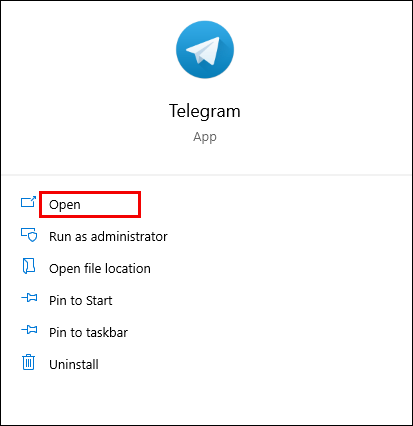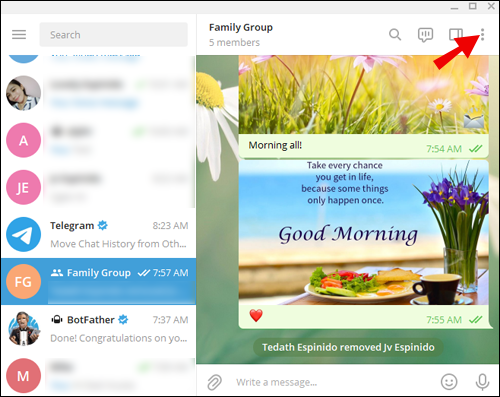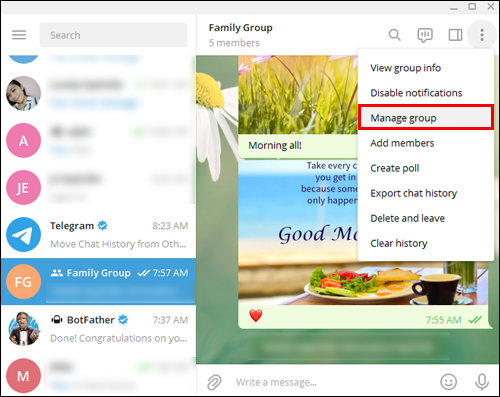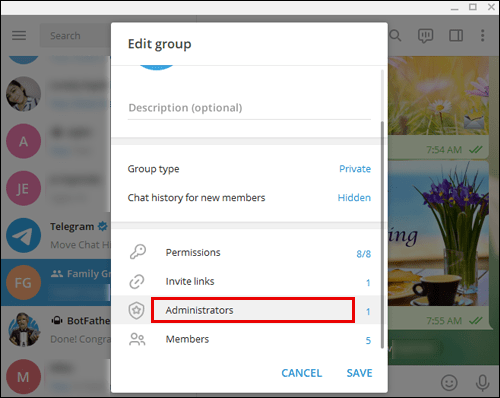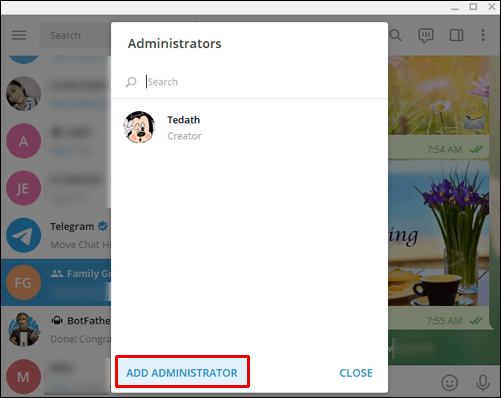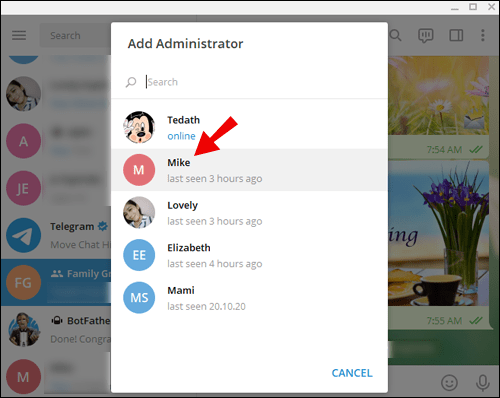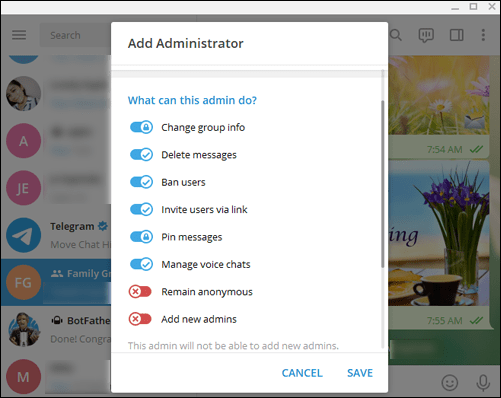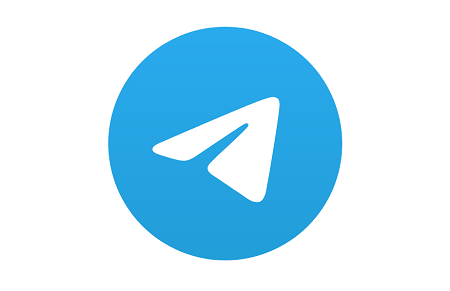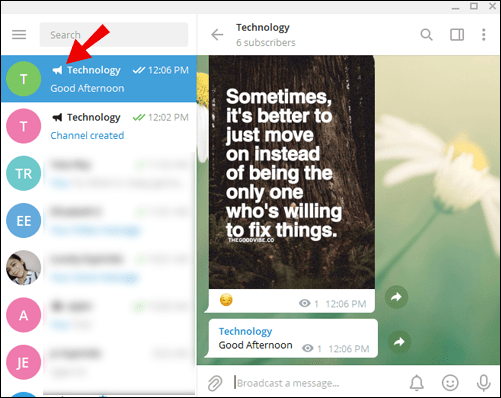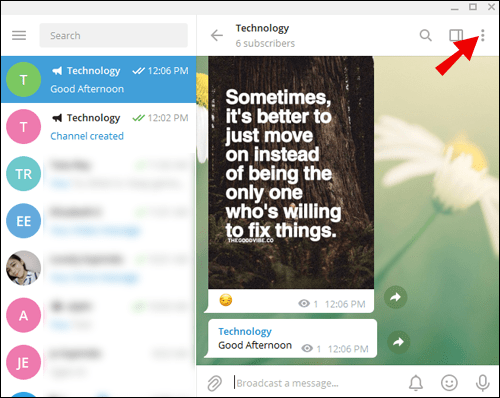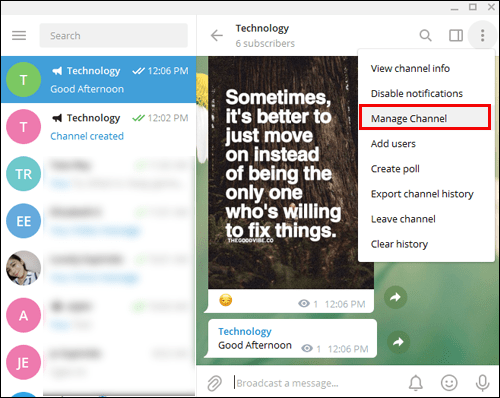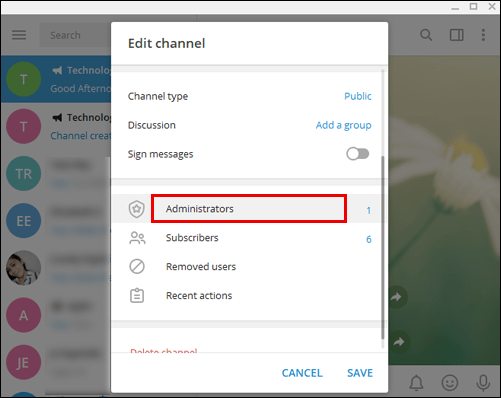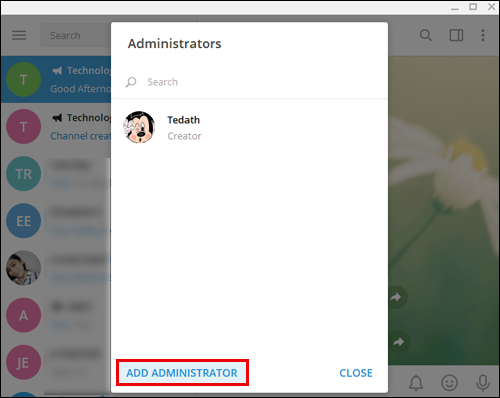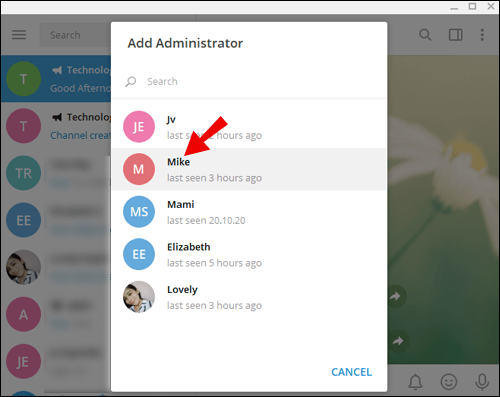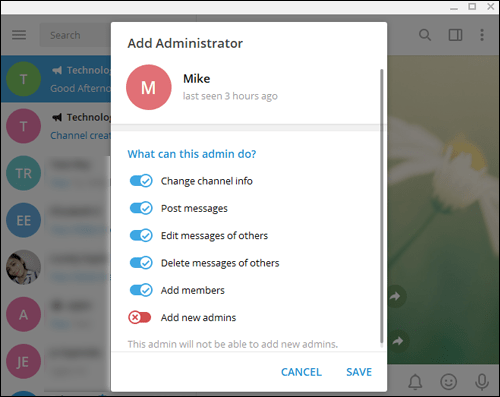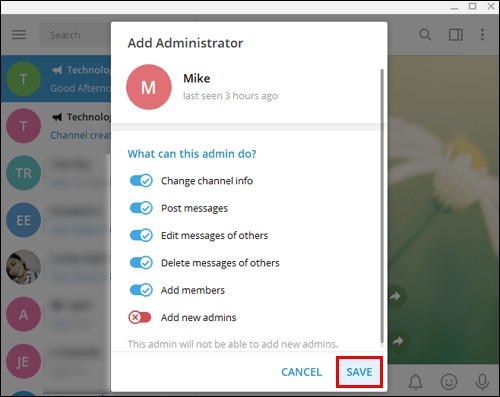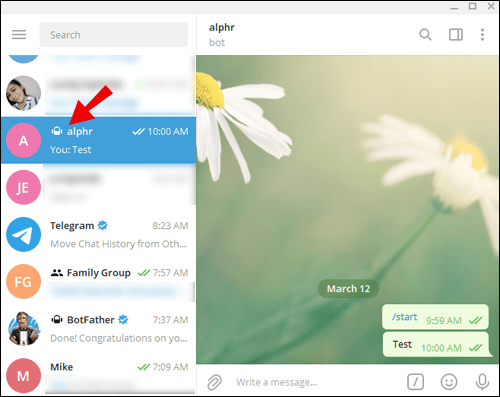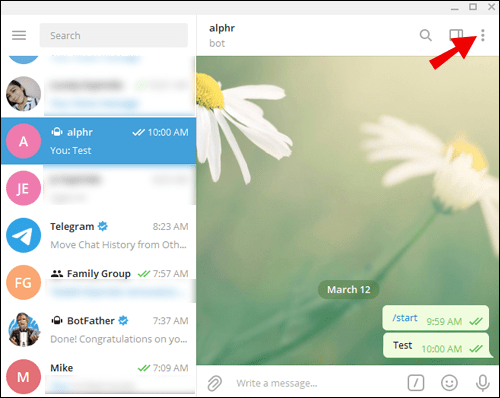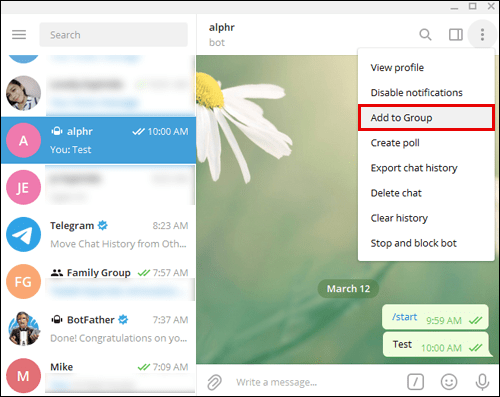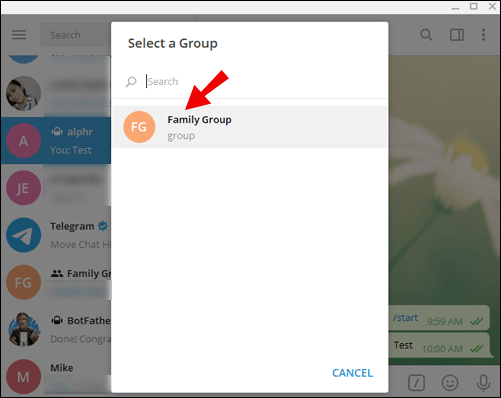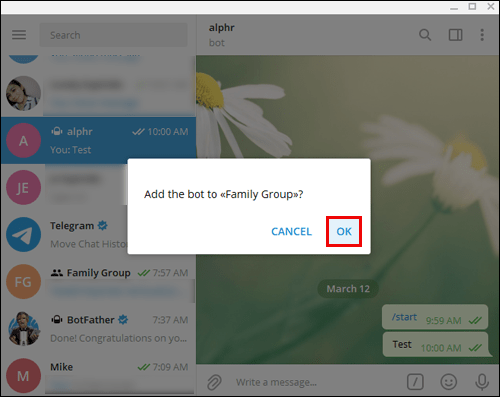Telegram'da Yönetici Nasıl Eklenir?
En hızlı, en basit sohbet uygulamalarından biri olan Telegram, çeşitli amaçlar için kullanılır. Yüksek üye kapasitesi göz önüne alındığında, insanlar kurumsal ve başlangıç topluluklarını yönetmekten kişisel grup sohbetleri düzenlemeye kadar her şeyi yapmak için bu uygulamaya akın ediyor. Telegram'ı ne için kullanırsanız kullanın, bir grubunuz veya kanalınız varsa, yöneticiler atamak isteyebilirsiniz.

Bu yazıda, Telegram gruplarına ve kanallarına nasıl yönetici ekleneceğini göstereceğiz.
Telegram'da Yönetici Nasıl Eklenir?
Daha önce de belirtildiği gibi, Telegram kanalları ve grupları on binlerce üyeyi idare edebilir. Tek bir kişinin bu kullanıcı numaralarını işlemesi pek olası değildir. Bir grup yöneticisi eklemeniz gerekiyorsa, bunu nasıl yapacağınız aşağıda açıklanmıştır:
- Telegram uygulamasını/web uygulamasını açın.
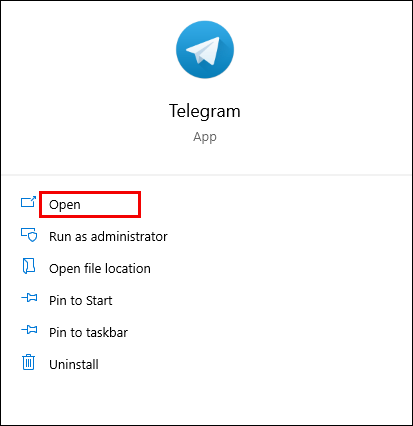
- Yönetici eklemek istediğiniz gruba gidin.
- Ekranın/sayfanın sağ üst köşesine gidin ve üç nokta simgesini tıklayın.
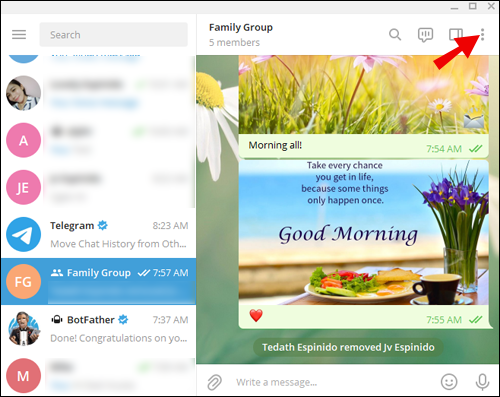
- Açılır menüden, Grubu yönet.
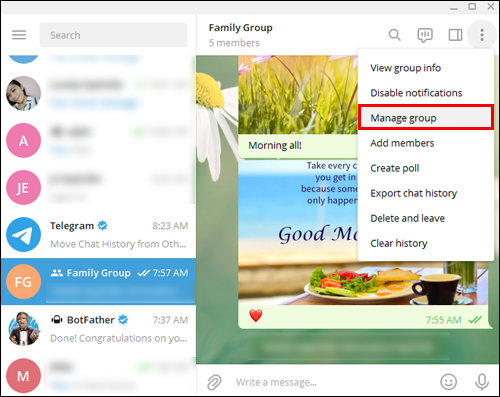
- Bir sonraki ekrandan, seçin Yöneticiler.
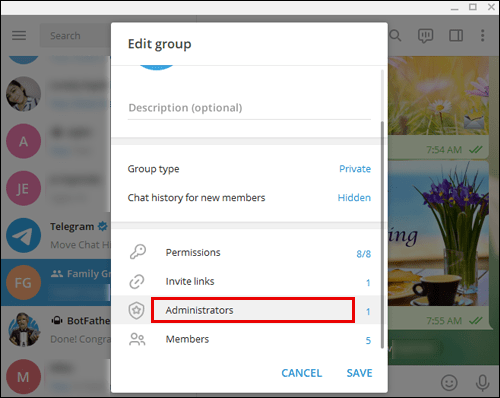
- Seçme Yönetici Ekle.
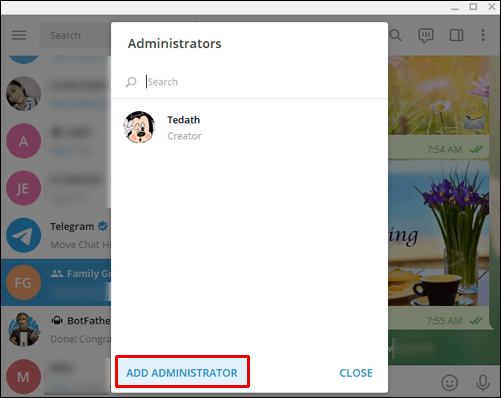
- Yönetici olarak yükseltmek istediğiniz listeden bir üye seçin.
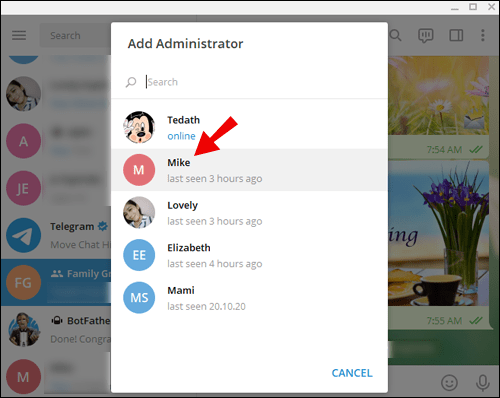
- İzin vermek istediğiniz üyenin izinlerini seçin.
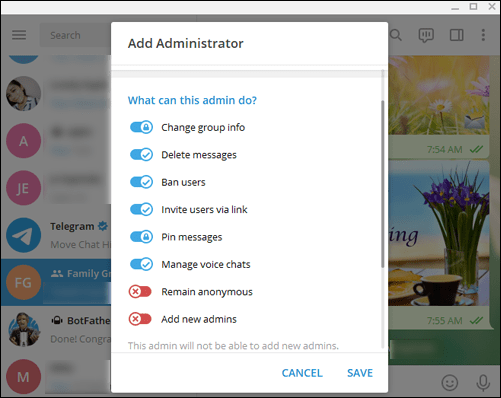
- Tıklamak Kaydetmek.

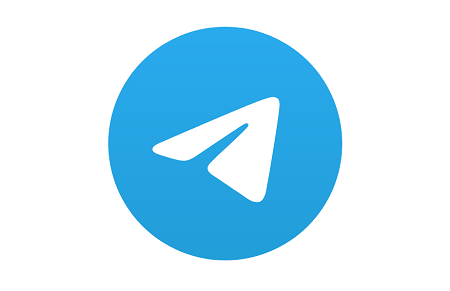
Telegram'da Kanal Yöneticisi Nasıl Eklenir
- Telegram uygulamasını/web uygulamasını açın.
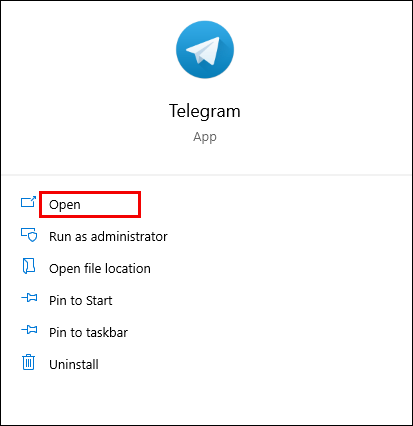
- Yönetici eklemek istediğiniz kanalı açın.
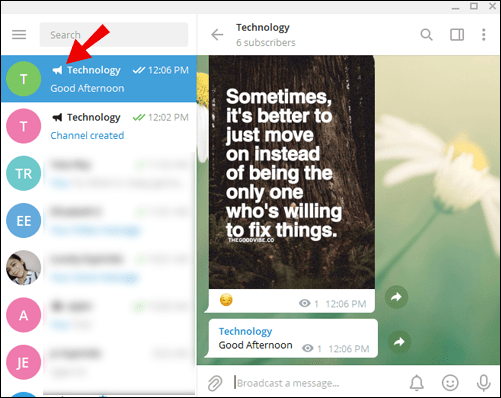
- Sağ üst köşede, üç nokta simgesini seçin.
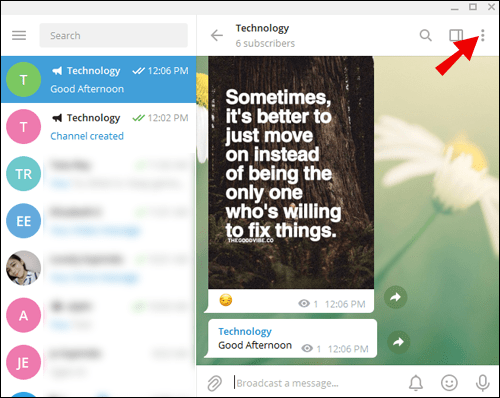
- git Kanalı Yönet.
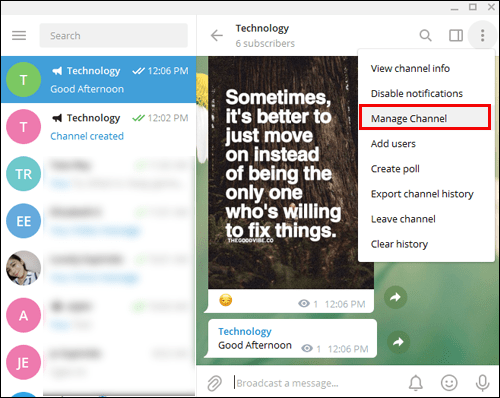
- Bir sonraki pencerede, öğesini seçin. Yöneticiler.
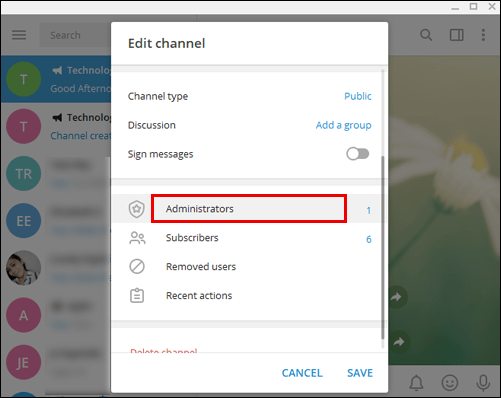
- git Yönetici Ekle.
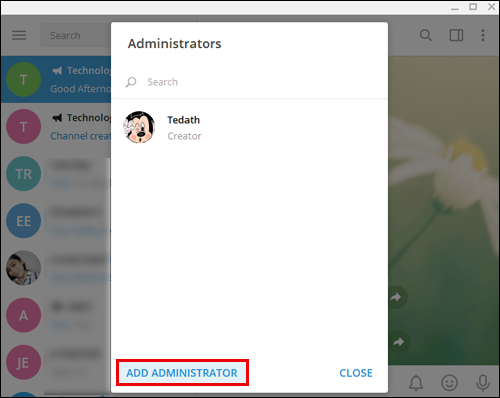
- Yönetici olarak terfi ettirmek istediğiniz üyeyi seçin.
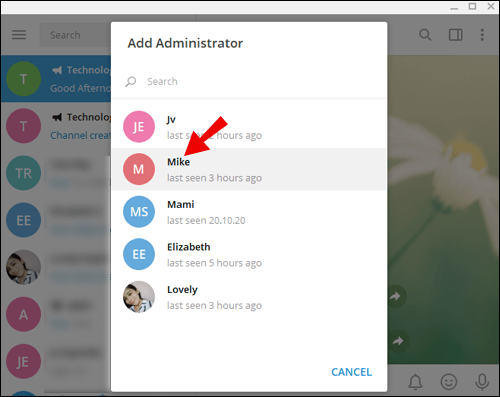
- Söz konusu üyenin ayrıcalıklarını seçin.
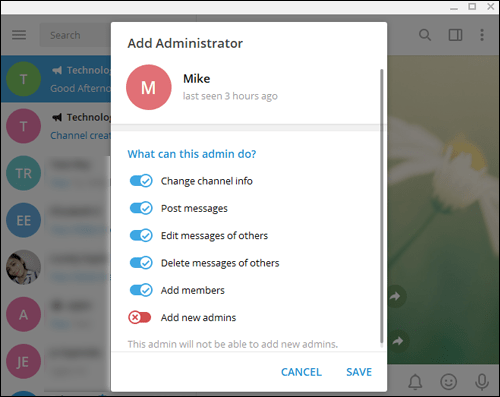
- Seçme Kaydetmek onaylamak.
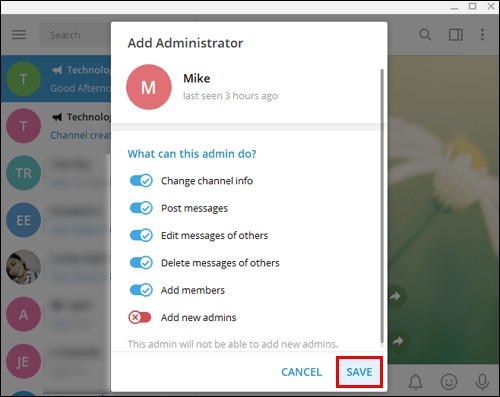
Telegram'da Yönetici Botu Nasıl Eklenir
Telegram'da gruplarınızı ve kanallarınızı yönetmenize yardımcı olabilecek çeşitli botlar bulunmaktadır. Belirli zamanlarda ve belirli günlerde otomatik olarak mesaj göndermek ve Telegram yöneticisi olarak gereksiz yere zamanınızı boşa harcayan benzer tekrarlayan işlevler için kullanışlıdırlar.
Telegram'ın resmi web sitesinde çeşitli tescilli botlar bulunmaktadır. Bunları eklemek, bir bot sayfasında gezinmek ve bunları bir kanal/grup/bireysel sohbete eklemek kadar basittir.

Alternatif olarak, çeşitli üçüncü taraf botları kullanabilirsiniz, ancak Telegram bunların güvenli olduğunu garanti etmez. Kötü amaçlı yazılım olabilecek bir bota yönetici ayrıcalıkları eklemek, sohbetlerinizi ve ilgili üyeleri tehlikeye atabilir. Meşru olduğundan tamamen emin olmadığınız sürece Telegram'a bot eklemeyin.
Son olarak, kendinize ait özelleştirilmiş bir bot da oluşturabilirsiniz. Ancak bu, kodlama deneyimi gerektirir, bu yüzden burada ayrıntılarına girmeyeceğiz. Bununla birlikte, çeşitli faydalı çevrimiçi eğitimler mevcuttur.
Bir kanala/gruba nasıl bot ekleyeceğiniz aşağıda açıklanmıştır:
- Söz konusu botla sohbeti açın.
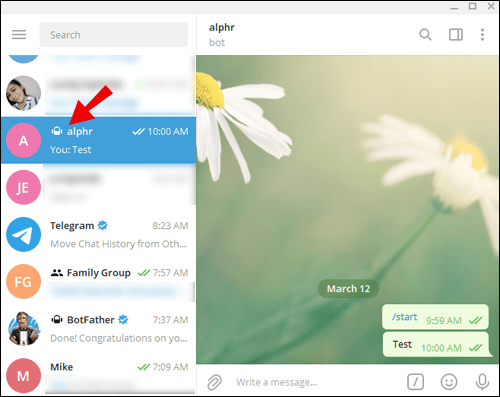
- Ekranın sağ üst köşesindeki üç nokta simgesine tıklayın.
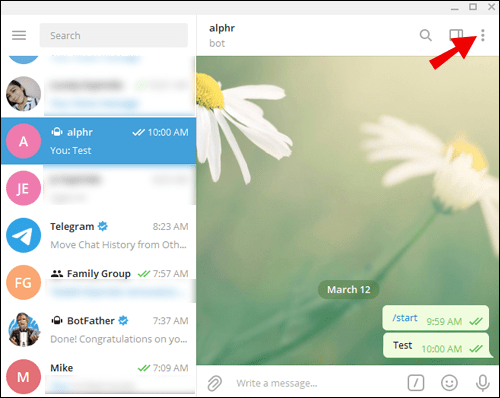
- Seçme Gruba ekle.
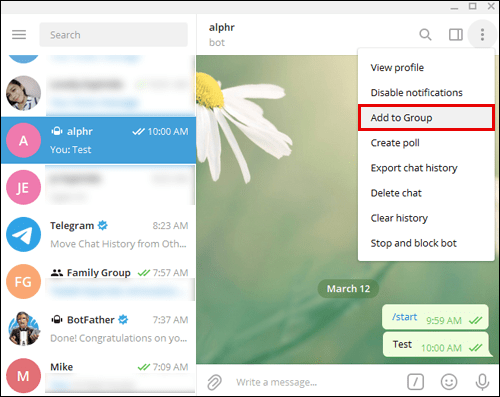
- Botu eklemek istediğiniz grubu/kanalı seçin.
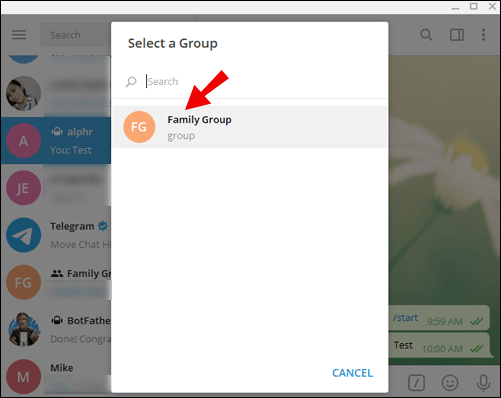
- Tıklayarak onaylayın Tamam.
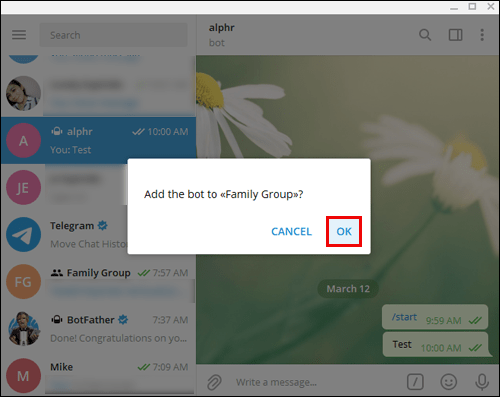
Bir botun bir yöneticiye terfi edilmesi, diğer herhangi bir kanal üyesini terfi ettirdiğiniz şekilde yapılır. Botlar temelde bireysel sohbet girişleridir. Bir gruba veya kanala bot ekledikten sonra, yukarıda belirtildiği gibi üyeleri yöneticiliğe yükseltme talimatlarını kullanın.
Ek SSS
1. Bir Telegram kanalında yöneticiyi nasıl değiştirebilirim?
Telegram sohbetlerinde sınırsız sayıda yönetici olabilir. Yönetici eklemek için, kendi başınıza yönetici olmayı bırakmanız gerekmez. Ancak artık grup yöneticisi olmak istemiyorsanız, başka birine yönetici ayrıcalıkları atayabilirsiniz.u003cbru003eu003cbru003eBunu yapmak için söz konusu kanala veya gruba gidin ve üç nokta simgesini seçin. Ardından, Grubu yönet veya Kanalı yönet'i seçin. Yöneticiler'i seçin. Yönetici Ekle'ye gidin. u003cbru003eu003cbru003eYönetici haklarını devretmek istediğiniz üyeyi seçin. Ayrıcalıklar listesinde, Yeni Yönetici Ekle'nin yanındaki anahtarı çevirin. Grup sahipliğini aktar'ı seçin ve Kaydet'i seçin. Artık, seçtiğiniz üye yeni grup sahibidir. Ardından, yönetici ayrıcalıklarınızı kaldırmalarını isteyin.
2. Bir Telegram kanalının yöneticisini nasıl bilebilirim?
Telegram, bir kanalın veya grubun yönetici olmayan üyelerinin grup yöneticileri hakkındaki bilgilere erişmesine izin vermez. Bu, kanal yöneticilerinin grup üyeleri tarafından spam gönderilmesini engeller ve çevrimiçi güvenliklerini korur. Bir grup sohbetinde veya kanalda yöneticilerle ilgili bilgilere erişmenin tek yolu, kendiniz bir yönetici olmanız ve diğer yöneticilerin kim olduğunu görme ayrıcalıklarına sahip olmanızdır. -bin üyeli grup, yöneticinin kimliğine erişebildi. Bu, özellikle giriş için yönetici onayı gerektirmeyen kanallar için geçerlidir; bu genellikle daha büyük kanallar için geçerlidir.
3. Bir yönetici Telegram'da ne yapabilir?
Yeni yöneticiler ekleme yeteneğine sahip bir yönetici, onlara bir izin listesi verebilir. Özel grup izinlerine bağlı olarak, bir yönetici grubun/kanalın bilgilerini değiştirebilir, mesajları silebilir, kullanıcıları yasaklayabilir, kullanıcıları bağlantı yoluyla davet edebilir, mesajları sabitleyebilir, sesli sohbetleri yönetebilir, anonim kalmayı seçebilir ve yeni yöneticiler ekleyebilir. u003cbru003eu003cbru003eTüm grup yöneticileri aynı izinlere sahip değildir. Grubun sahibi, özel grup izinlerine bağlı olarak bir yönetici unvanı atayabilir ve yukarıda belirtilenlerin tümünü devre dışı bırakabilir.
4. Telegram'da kendimi yöneticiden nasıl kaldırabilirim?
Bunu, başka bir yöneticiden (bunu yapma iznine sahip olmaları koşuluyla) bir Telegram grubundan/kanalından yönetici ayrıcalıklarınızı kaldırmasını isteyerek yapabilirsiniz. Bunu, grubun bilgi ekranındaki grubun Yönetici listesinden yapabilirler.
Telegram Yönetici Özelleştirme
Bunu yapma ayrıcalıklarına sahip olduğunuz sürece, bir grup içindeki tüm yöneticileri özelleştirebilirsiniz. Ancak, sahip/yaratıcı rolü Telegram'daki en güçlü rol olmaya devam ediyor. Yeni yöneticiler atayabilir, herkesin ayrıcalıklarını seçebilir, hatta tüm grubu/kanalı/sohbeti silebilirler. Sahiplik, sohbetin içindeki diğer üyelere bu ayrıcalıkları verebilen sohbeti oluşturan kişiye otomatik olarak atanır.
Telegram'ın yönetici ayarları hakkında bilmeniz gereken her şeyi açıklığa kavuşturduğumuzu umuyoruz. Başka sorularınız veya ipuçlarınız varsa, devam edin ve aşağıya bir yorum bırakın.